Le Checkmk est l'une des applications les plus utilisées et les plus conviviales pour surveiller les serveurs Linux. Il peut vérifier l'état du serveur, la charge, l'état du réseau, les applications, la base de données, la charge du serveur cloud, le stockage et d'autres appareils IoT connectés à votre serveur Linux. L'outil Checkmk fonctionne de manière hybride sous Linux. Une fois l'outil installé sur votre machine Linux, vous pouvez facilement accéder à tous les onglets de configuration et de tableau de bord via le navigateur Web.
Contrairement à d'autres outils de surveillance de serveur, l'outil Checkmk ne monopolise pas une énorme quantité de ressources système sous Linux. L'installation et l'utilisation de l'outil Checkmk sur Linux est Linux simple et direct. Si vous êtes un administrateur système, vous devez essayer cet outil et profiter de toutes les fonctionnalités et plug-ins qui peuvent réduire un peu votre charge de travail.
Serveurs Linux avec Checkmk
Si vous avez de l'expérience avec les serveurs Linux et que vous avez une très petite expérience, vous savez peut-être déjà que le Checkmk est l'une des fonctionnalités de base de l'outil de serveur Nagios. L'outil Checkmk pour Linux est écrit en C++ et en langage de programmation Python, ce qui a rendu l'application facile à configurer avec tous les principaux systèmes et ne devient pas trop lourde pour écraser votre système.
Avec une interface utilisateur système puissante et facile d'accès, le Checkmk peut véritablement enregistrer toutes les données du serveur et conserver le journal du serveur Linux. Vous pouvez générer des rapports, surveiller l'infrastructure et configurer vos extensions à partir de serveurs Linux avec l'outil Checkmk. Dans cet article, nous verrons comment installer et utiliser l'outil Checkmk sous Linux pour vérifier les serveurs.
Étape 1 :Installez Checkmk sur Linux
Au tout début, nous devrons installer l'outil Checkmk signé sur notre système Linux et effectuer la configuration. Ici, je décris la méthode d'installation de Checkmk sur les distributions Linux basées sur Debian, Ubuntu et Red-Hat pour la surveillance des serveurs. Si vous utilisez d'autres distributions Linux, veuillez consulter le guide d'installation sur le site Web de Checkmk.
1. Installer Checkmk sur Ubuntu/Debian
Dans les distributions Debian ou Ubuntu, nous utiliserons la commande wget pour télécharger le package Debian de Checkmk afin de télécharger le package .deb. Le fichier compilé de l'outil de serveurs Checkmk Linux sera stocké dans le répertoire d'accueil.
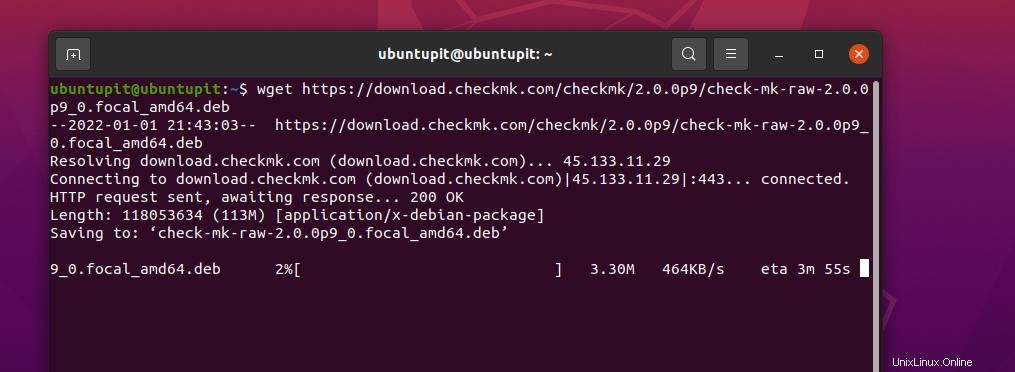
wget https://download.checkmk.com/checkmk/2.0.0p9/check-mk-raw-2.0.0p9_0.focal_amd64.deb- -
Maintenant, exécutez les commandes dpkg et aptitude suivantes sur le shell du terminal avec les privilèges root pour terminer le processus d'installation de Checkmk sur votre Debian Linux.
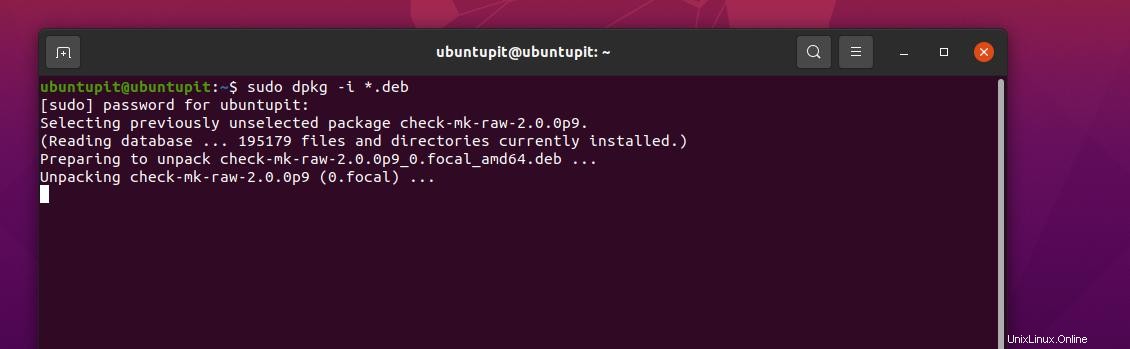
sudo dpkg -i *.deb sudo apt-get install -f
2. Installer Checkmk sur Red Hat/Fedora Linux
Si vous êtes un utilisateur de poste de travail Red Hat ou Fedora, cette méthode est pour vous. Pour obtenir l'outil de serveurs Checkmk sur votre Linux, vous devez d'abord télécharger la dernière version d'EPEL pour le package supplémentaire pour Linux sur votre machine.
https://dl.fedoraproject.org/pub/epel/epel-release-latest-8.noarch.rpm
Maintenant, exécutez les commandes mentionnées ci-dessous sur le shell pour activer le référentiel Checkmk sur votre système Linux.
# subscription-manager repos --enable "codeready-builder-for-rhel-8-x86_64-rpms"
Si vous êtes un utilisateur basé sur DNF, vous devrez peut-être également exécuter la commande suivante sur le shell du terminal.
# dnf config-manager --set-enabled powertools
Après avoir installé l'EPEL et configuré le référentiel, nous devrons maintenant autoriser les ports du pare-feu sur le système. Vous pouvez exécuter les commandes suivantes sur le shell pour configurer le pare-feu et recharger le démon de pare-feu sur votre système. Veuillez vous assurer que le démon de pare-feu est défini avant de charger les serveurs Linux avec Checkmk.
# setsebool -P httpd_can_network_connect 1 # firewall-cmd --zone=public --add-service=http --permanent # firewall-cmd --reload
Vous pouvez maintenant obtenir le package RPM sur votre système Linux à partir du référentiel. La commande SCP (copie sécurisée) suivante vous permettra d'obtenir le package RPM de l'outil Checkmk sur votre système de fichiers Linux.
# scp check-mk-raw-2.0.0p3-el8-38.x86_64.rpm
Maintenant, exécutez les commandes d'importation wget et rpm l'une après l'autre pour importer la clé publique du package Checkmk sur votre système.
# wget https://download.checkmk.com/checkmk/Check_MK-pubkey.gpg # rpm --import Check_MK-pubkey.gpg
Enfin, vous pouvez maintenant vérifier le package Checkmk sur votre système Linux via les commandes suivantes sur votre shell.
# rpm -K check-mk-raw-2.0.0p3-el8-38.x86_64.rpm # yum install check-mk-raw-2.0.0p3-el8-38.x86_64.rpm
Vous pouvez maintenant vérifier la version du Checkmk via le omd commande.
# omd version
Étape 2 :Créer un projet pour tester Checkmk
Jusqu'à présent, nous avons vu comment installer l'outil Checkmk sur Linux, et il est temps de tester l'outil sur nos serveurs. Pour vérifier les serveurs Linux avec Checkmk, nous allons créer un projet de démonstration et l'exécuter sur le système. Vous pouvez maintenant créer un projet de test pour votre serveur Linux afin de surveiller l'état du serveur et de vérifier si les outils Checkmk fonctionnent sur votre système ou non via les commandes OMD indiquées ci-dessous.
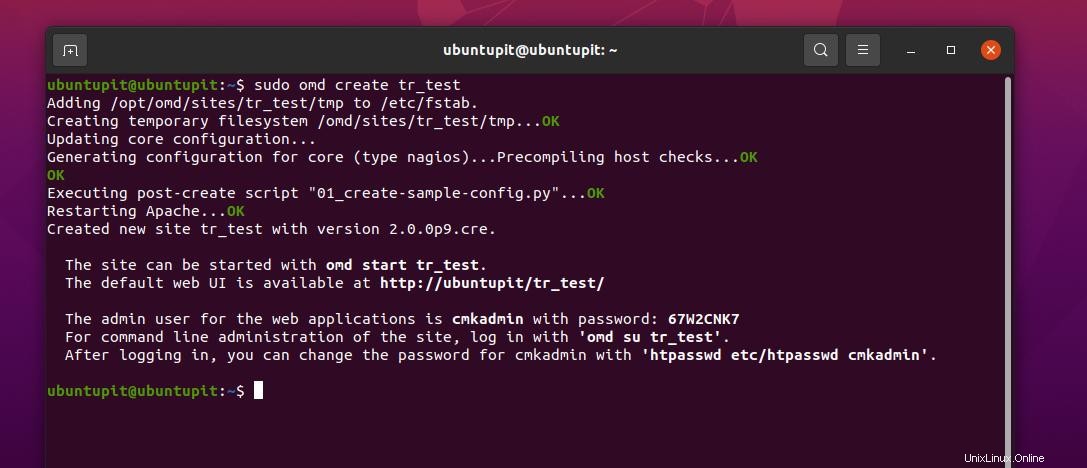
sudo omd create tr_test sudo omd start tr_test
Après une création de projet réussie, nous pouvons désormais accéder au tableau de bord Checkmk à partir du navigateur Web.
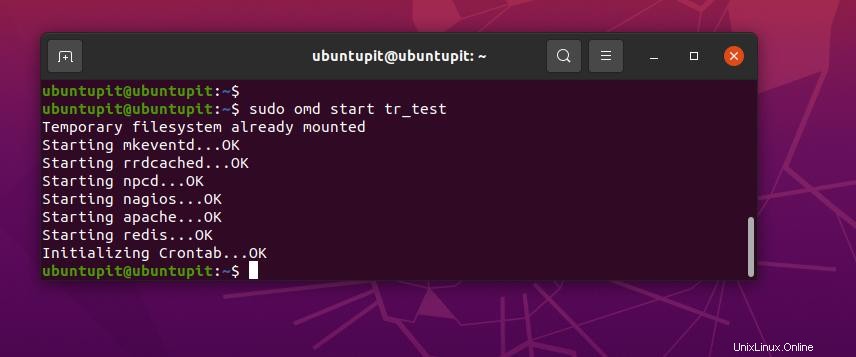
Étape 3 :Charger l'interface graphique Web Checkmk sous Linux
Pour accéder au panneau d'administration système basé sur l'interface utilisateur graphique de l'outil Checkmk sous Linux, vous devrez charger l'adresse Web ou l'adresse du serveur sur lequel vous avez créé votre projet de test. Dans mon cas, l'adresse mentionnée ci-dessous sera l'adresse Web du projet de test.
http://ubuntupit/tr_test/
Lorsque le serveur se charge avec succès, vous devrez vous connecter avec les identifiants de connexion. Si vous vous en souvenez, vous avez créé les identifiants de connexion lors de l'installation de l'outil de surveillance du serveur Checkmk sur notre machine Linux. Au cas où vous l'oublieriez, vous pouvez le localiser dans le htpasswd etc/htpasswd cmkadmin fichier.
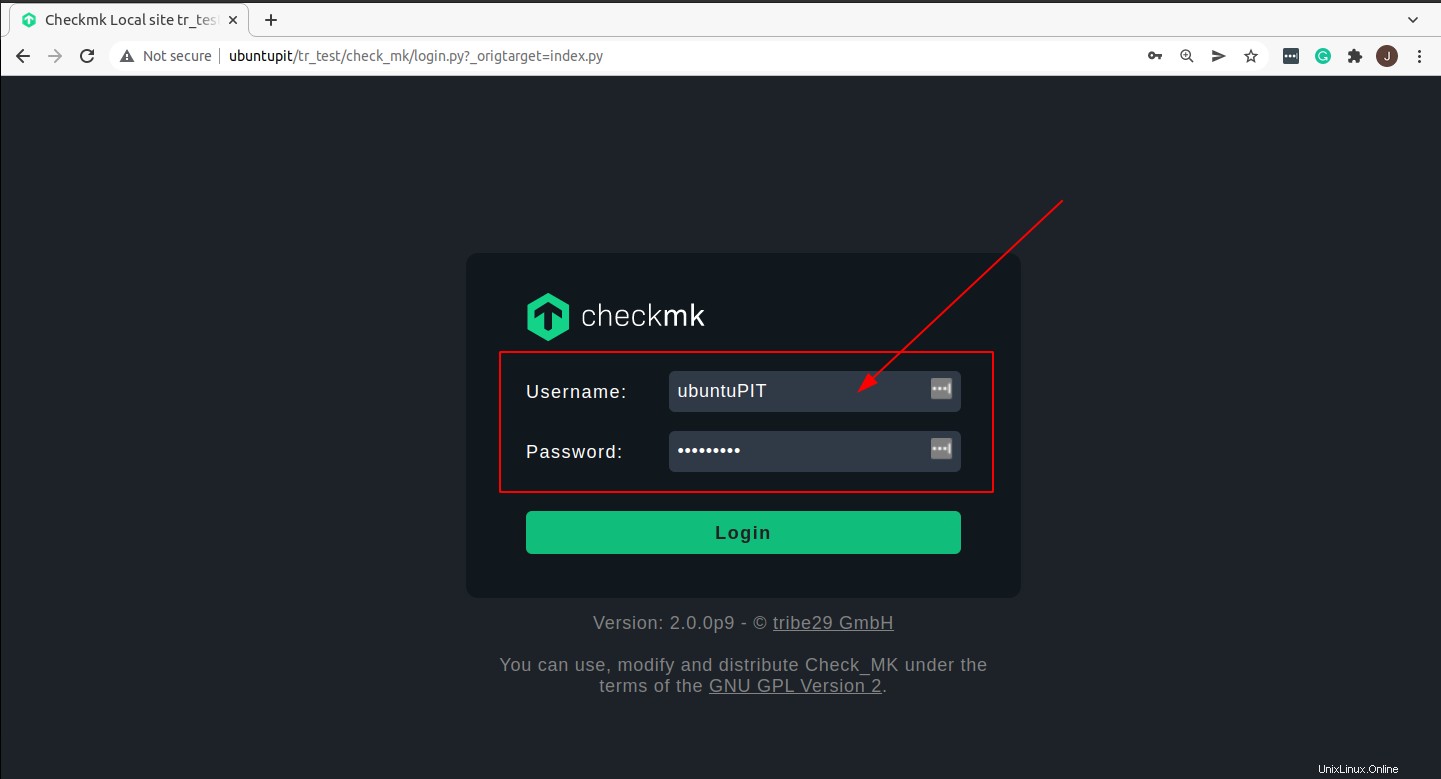
Lorsque vous vous connectez au serveur de test, vous verrez un tableau de bord astucieux montrant tous les panneaux de contrôle, les détails de l'hôte, le moniteur, les paramètres, la section utilisateur et d'autres menus Checkmk. À ce stade, nous n'avons aucun hôte ajouté à ce serveur.
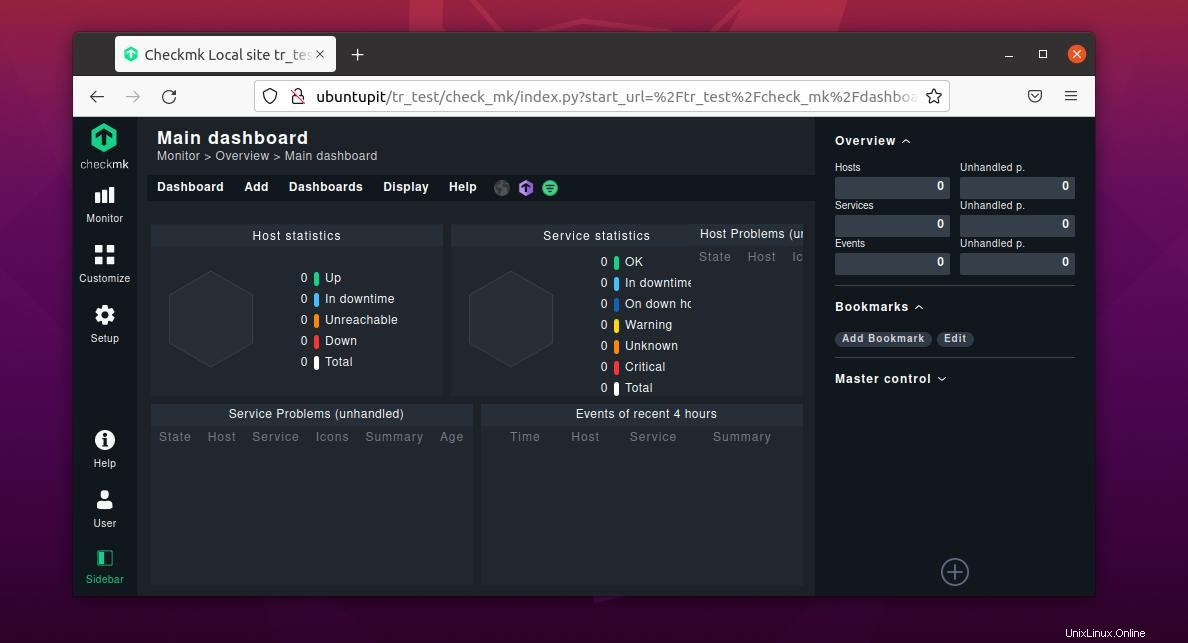
Étape 4 :Ajouter un nouvel hôte au serveur Linux avec Checkmk
Après vous être connecté avec succès à l'outil de surveillance du serveur Checkmk sous Linux, vous pouvez maintenant ajouter un nouvel hôte. Le menu d'ajout d'hôte sera trouvé dans la barre de gauche en cliquant sur SetUp bouton. Après avoir fourni l'adresse d'hôte valide, vous pouvez maintenant accéder au shell du terminal pour charger l'hôte avec la commande wget ci-dessous.
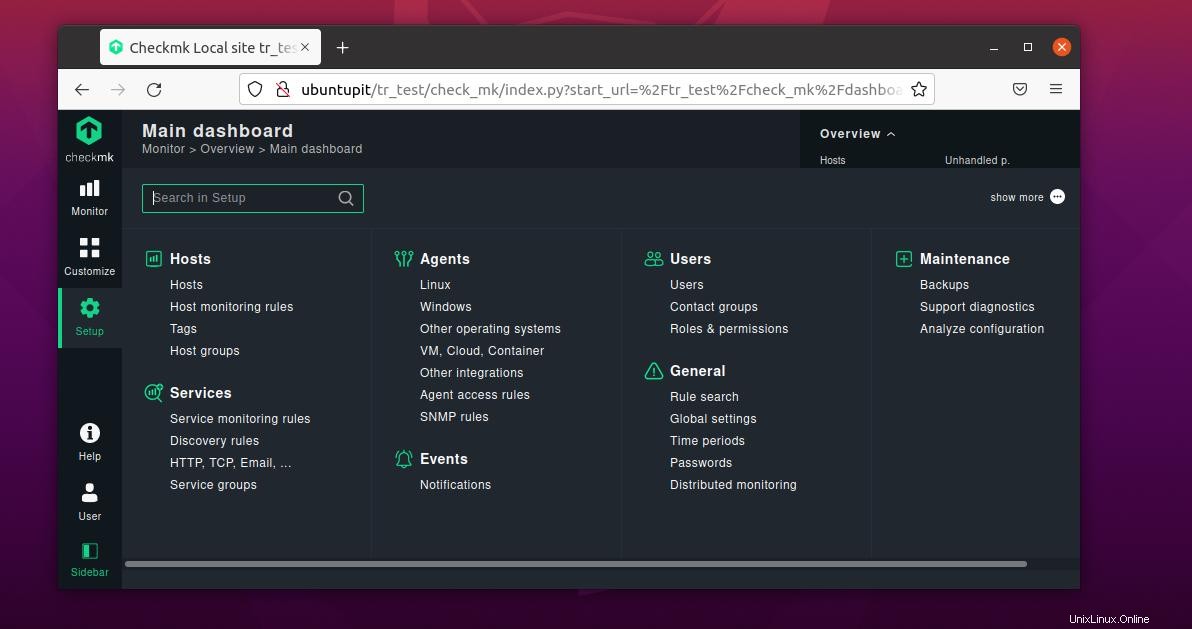
wget <HOSTURL>
Enfin, installez l'agent de surveillance du serveur Checkmk sur votre système Linux via la commande mentionnée ci-dessous. Cela vous permettra de charger les détails de l'hôte sur votre machine Linux.
sudo dpkg -i check-mk-agent_2.0.0p9-1_all.dpkg
Insights
Dans l'intégralité de l'article, nous avons vu comment installer et démarrer avec l'outil Checkmk sous Linux. L'utilisation de l'outil Checkmk est plus pratique pour vérifier les serveurs Linux. Surveiller et vérifier les serveurs Linux avec Checkmk est amusant car il affiche toutes les données nécessaires que vous pourriez avoir besoin de voir. Si vous êtes nouveau sur Checkmk, soyez patient. Cela peut prendre un certain temps pour se familiariser avec l'interface utilisateur.
Si vous trouvez cet article utile et informatif, partagez-le avec vos amis et la communauté Linux. Vous pouvez également écrire vos opinions sur ce message dans la section des commentaires.